WebCam Looker — это система наблюдения и публикации изображений с неограниченным количеством источников.
Принцип работы очень простой:
Источник -> Непрерывная запись или Детектор движения -> Назначения.
Для системы наблюдения обычно используется режим детектора движения (т.к. само по себе наблюдение подразумевает слежение за движением, не так ли?). Для публикации изображений в Интернет — режим непрерывной записи (хотя. смотря, что Вы хотели бы публиковать, ну, да ладно).
Примечание: уровень чувствительности детектора движения должен быть не очень большим, чтобы детектировать все движения и, с другой стороны, не очень маленьким, чтобы не было ложных срабатываний (ну, если вы, конечно, не направили свою веб-камеру на аквариум, в котором плавают будущие рыбы). Для реагирования только на большие перемещения сделайте уровень больше. Для начала, можете попробовать уровень «5», опять же, всё должно быть по потребностям.
«Назначения» могут быть следующими:
Видеонаблюдение через IP камеру через программу Webcam XP
закачка на FTP, HTTP, встроенный веб-сервер;
отправка SMS, e-mail;
запись видео, фото;
запуск приложения;
проигрывание звука.
Примечание: если у Вас постоянный Интернет адрес, вы можете опубликовать изображение прямо на своём компьютере, либо наблюдать за источниками через Интернет: просто включите встроенный Веб-сервер в «Настройках».
Вы можете настроить добавление текста и картинок к сохраняемым изображениям — нажмите кнопку «Настройка Маркировки» в настройке Назначений. Этот диалог можно увеличить, если необходимо более точное позиционирование вставляемого текста или картинки на изображении.
Пожалуйста, убедитесь, что опция «Автозапуск программы» включена во вкладке «Общее» настроек. Иначе программа не запустится после перезагрузки компьютера.
Ну, а теперь: примеры настроек, оговоримся, что это далеко не все варианты:
Обратите внимание, что в главном окне программы доступно выпадающее меню с дополнительными функциями. Вызывается правой клавишей мыши.
Подробную информацию о программе и её настройках можно найти в «Справке».
У вас остались вопросы или предложения? Не можете решить свою задачу? — Не стесняйтесь, пишите нам. Мы будем рады Вам помочь.
Разработчики заранее благодарны всем пользователям, присылающим свои замечания по работе программы, в том числе о проблемных или неудобных местах, пожелания о необходимых улучшениях и новой функциональности или, просто, примеры использования программы. Мы готовы к сотрудничеству с каждым пользователем.
Если программа Вам понравилась, Вы всегда можете ее приобрести, зайдя на наш сайт или через всплывающее меню главного окна программы (вызывается правой кнопкой мыши на главном окне). Мы же, в свою очередь, постараемся сделать все, чтобы она соответствовала Вашим ожиданиям и потребностям, и даже немного более :). Именно для этих целей у нас существует специальная группа поддержки Webcam Looker, которая по возможности будет учитывать все Ваши пожелания и замечания в новых версиях программы, которые будут абсолютно бесплатны для всех пользователей, уже однажды купивших и оценивших Webcam Looker.
DroidCam: веб-камера из любого телефона [iOS, Android] | Веб-Камера Для Компьютера | Бесплатно |
Коллектив разработчиков,
Компания «ФеленаСофт».
Источник: felenasoft.com
Программа WebcamMax: как настроить и пользоваться
Видеосвязь – это достаточно популярное явление в современном высокотехнологичном мире. На всех выпускаемых ноутбуках имеется встроенная веб-камера, а активные пользователи различных социальных сетей (Вконтакте, Инстраграм) и мессенджеров (WhatsApp и Skype) со стационарным компьютером приобретают данные гаджеты отдельно, превращая свой ПК в полноценные устройства для осуществления видео звонков, конференций и много другого. Сама по себе веб-камера не позиционируется как устройства для записи видео, и это далеко не всегда предусмотрено штатными средствами компьютеров и операционной системы. Но существует множество вариантов стороннего программного обеспечения, которые могут превратить веб-камеру в полноценное устройство для записи видео контента, а также добавить визуальные эффекты и элементы. И об одном из вариантов данного программного обеспечения под названием «WebcamMax» и пойдёт речь в рамках настоящей статьи.

Работа с программой WebcamMax.
Где скачать и как установить
Стоит обратить внимание, что рассматриваемое ПО распространяется на платной основе с полным функционалом. Существует и бесплатная версия, но с несколько более ограниченным набором возможностей, коих должно с лихвой хватить для одноразового применения.
Все версии доступны для приобретения и скачивания на официальном сайте разработчиков http://www.webcammax.com, только следует учитывать, что возможны сбои в работе ресурса, что нивелирует попытки получения доступа на скачивание. Поэтому обратить внимание можно и на сторонние ресурсы-каталоги программного обеспечения. После скачивания установочного файла, который занимает лишь 25 МБ, начнётся стандартная пошаговая установка. Не спешите нажимать на кнопку «Next», так как в установщик могут быть внедрены сторонние файлы.
Как настроить и пользоваться
Порядок настройки и использования не отличается высокой сложностью, а именно:
- При первом запуске будет предложено установить, так как какого программного обеспечения будет использовать программу «WebcamMax» как приложение по умолчанию. Установите флажки в желаемых строках и нажмите на кнопку «ОК».
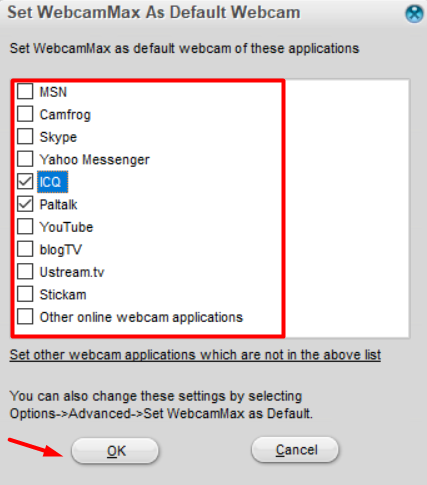
- Ещё дважды нажмите на кнопку «ОК» в появившихся уведомлениях.
- Далее откроется основной интерфейс приложения с обилием различных элементов, кнопок, эффектов, фоновых изображений и многого другого.
- Первое, что следует сделать, – это установить русский язык интерфейса, что облегчит работу с рассматриваемым приложением. Для этого необходимо нажать на кнопку в виде шестерёнки, после чего в строке «Language» установите «Russian» и нажмите «ОК».
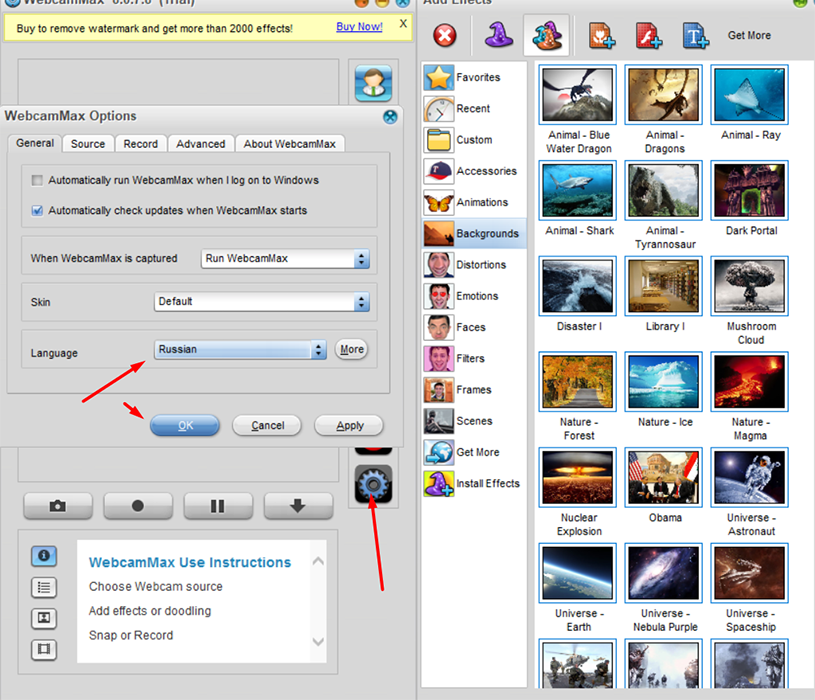
В зависимости от нужд применить желаемый элемент можно просто нажав на соответствующую иконку, например:
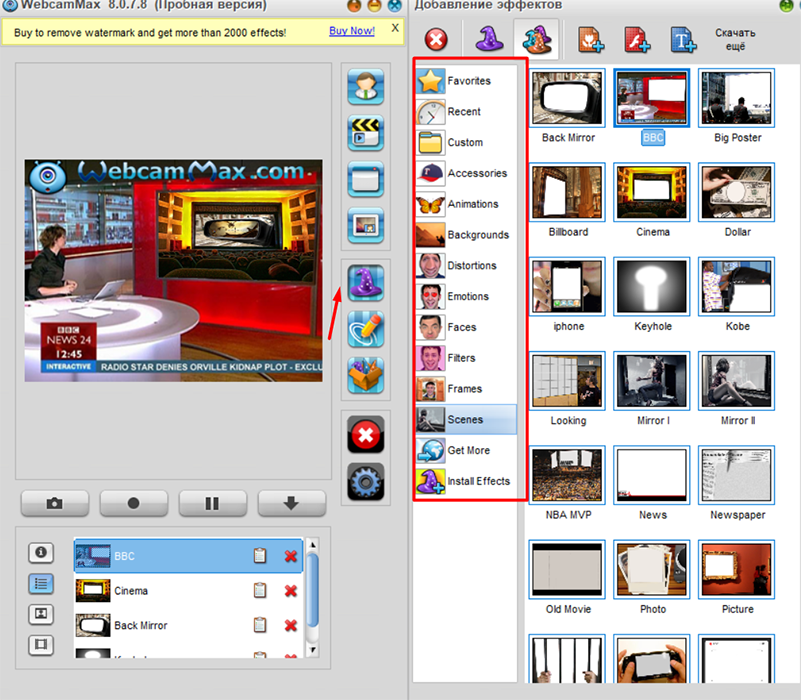
- «Добавление эффектов» (кнопка в виде шляпы) – предлагает огромное количество любопытных вариаций внешнего оформления:
- «Accessories» (Аксессуары) – добавляет такие элементы как «глаза», «очки», «шляпы», «волосы» и «маски».
- «Animations» (Анимация) – различные небольшие анимированные фрагменты в виде животных и мультяшных персонажей.
- «Background» (Фон) – множество фоновых изображений различной насыщенности и содержания.
- «Distortions» (Искажение) – малополезные, но достаточно интересные варианты.
- «Emotions» (Эмоции).
- «Faces» (Лица) – в том числе знаменитостей.
- «Filters» (Фильтры) – визуальное оформление.
- «Frames» (Кадры) – ещё несколько дополнительных элементов.
- «Scenes» (Сцены) – например, можно поместить изображение с веб-камеры на фон в виде телевизионного выпуска новостей.
После того, как подготовительный этап будет завершён, можно перейти непосредственно к записи с web-камеры, нажав на соответствующую кнопку. Ничего сверхсложного. Все инструменты подписаны, доступны для редактирования.
Заключение
После получения видеоконтента останется только сохранить файл. Но необходимо учитывать, что в пробной версии на изображение будет помещён водяной знак, который можно убрать только в расширенной платной версии программы «WebcamMax».
Источник: nastroyvse.ru
Как настроить Nikon Webcam Utility и превратить вашу камеру в супер-веб-камеру

Если вы спрашивали себя, можете ли вы использовать камеру Nikon в качестве веб-камеры, ответ — да, благодаря Nikon Webcam Utility! Хотя использование вашей зеркальной или беззеркальной камеры в качестве веб-камеры может показаться немного сложным (это немного похоже на использование Bugatti Veyron для школьной работы), видеоконференцсвязь стала повседневным решением для социально удаленных деловых встреч и общественных собраний. Итак, вы хотите максимально возможное качество!
Однако встроенные в ноутбуки камеры не отличаются качеством изображения. Вы всегда можете выбрать одну из лучших веб-камер, но с помощью Nikon Webcam Utility вы можете использовать существующую камеру и лучше контролировать свое изображение. Вы можете в полной мере воспользоваться преимуществами светосильного стекла, создав небольшую глубину резкости, втиснув всю семью в кадр с помощью широкоугольного объектива или используя режимы управления снимками камеры в качестве великолепных фильтров.
Совместимые камеры включают Nikon Z50, Nikon Z5, Nikon Z6, Nikon Z6 II, Nikon Z7, Nikon Z7 II, Nikon D6, Nikon D850, Nikon D780, Nikon D500, Nikon D7500 и Nikon D5600. В настоящее время программное обеспечение доступно в центре загрузок Nikon для компьютеров с 64-разрядной ОС Windows 10 или Mac под управлением MacOS High Sierra (версия 10.13) или выше.
Когда дело доходит до подключения к компьютеру, у вас есть два варианта. Вы можете использовать USB-кабель, который идет в комплекте с камерой, или соединить кабель HDMI с устройством видеозахвата стороннего производителя. Последний будет обеспечивать лучшее качество видео, но для обычных пользователей первое подойдет.
Лучшие советы
Следите за температурой камеры, поскольку Nikon заявляет, что она «может повыситься … после периодов длительного использования». Мы также рекомендуем использовать полностью заряженный аккумулятор, так как Live View быстро разряжает энергию. Nikon Z5 может получать питание через USB-C, что делает его очень удобным для длительных сеансов.
Пошагово: утилита Nikon Webcam

01. Скачать
Перейдите в Центр загрузок Nikon. Убедитесь, что ваш компьютер соответствует системным требованиям, затем выберите свой регион, установите флажок, чтобы принять Условия и положения, и нажмите «Загрузить».

02. Следуй за мастером
Дважды щелкните файл, чтобы запустить мастер установки. Просто следуйте инструкциям на экране и подождите, пока программа загрузится. Вы не найдете ярлыка на рабочем столе. Программное обеспечение работает через выбранную вами программу для видеоконференцсвязи.

03. Подключайтесь
Подключите камеру напрямую к компьютеру через USB-кабель. Вы также можете подключить камеру через HDMI, но вы должны использовать стороннее устройство захвата, такое как Elgato Cam Link — это позволяет передавать потоковую передачу самого высокого качества и подключать любую камеру (не только Nikon).

04. Обнаружить это
Когда вы загружаете выбранное программное обеспечение для видеоконференцсвязи, вам, возможно, придется указать ему для потоковой передачи через Webcam Utility. То, как именно вы это сделаете, будет зависеть от вашего программного обеспечения, поэтому ищите значок настроек или предпочтений. При использовании Skype утилита веб-камеры обнаруживалась автоматически.

05. Настройки камеры
Включите камеру и переключите ее в режим видео в режиме Live View. Отсюда вы можете настроить параметры, позволяющие добиться малой глубины резкости, увеличить чувствительность сенсора или использовать Nikon Picture Control, чтобы добавить стильный фильтр к экранным материалам.

06. Улучшайте качество звука
Если вы используете встроенный микрофон компьютера или микрофон, подключенный к компьютеру, звук и видео могут не синхронизироваться. Для случайного использования это, вероятно, не имеет большого значения, но это можно исправить программно. Однако самый простой способ обойти это — записать звук на камеру через один из лучших микрофонов для видео, например, Røde VideoMic Go.
Лучшая камера Nikon: от беззеркальных Nikon Z до зеркалок и Coolpix
Лучшее приложение для видеоконференцсвязи
Лучшие PTZ-камеры для потоковой передачи, веб-конференций и видеопроизводства
Лучшие стриминговые сервисы
Источник: ru.top-digitaltech.com